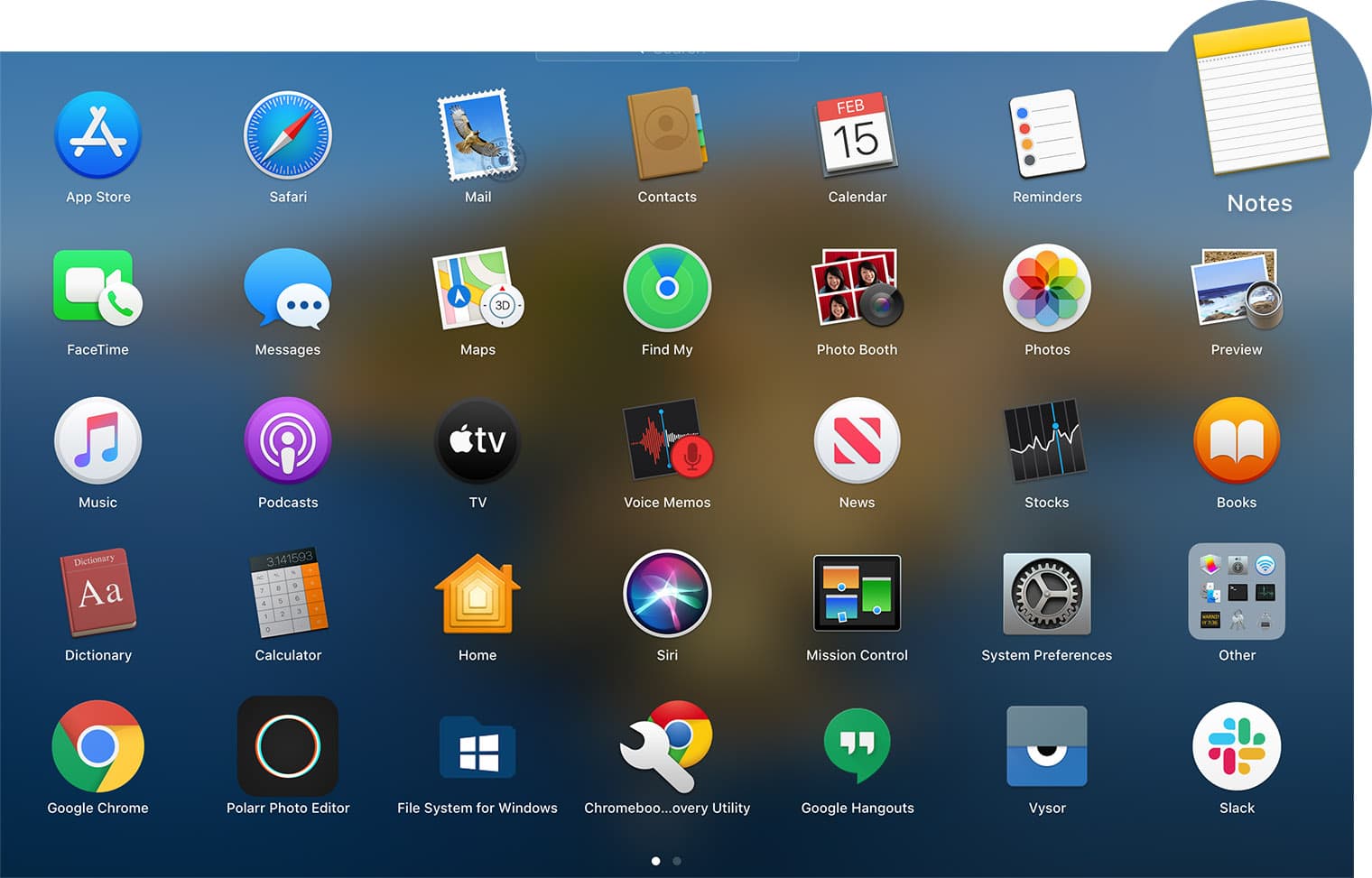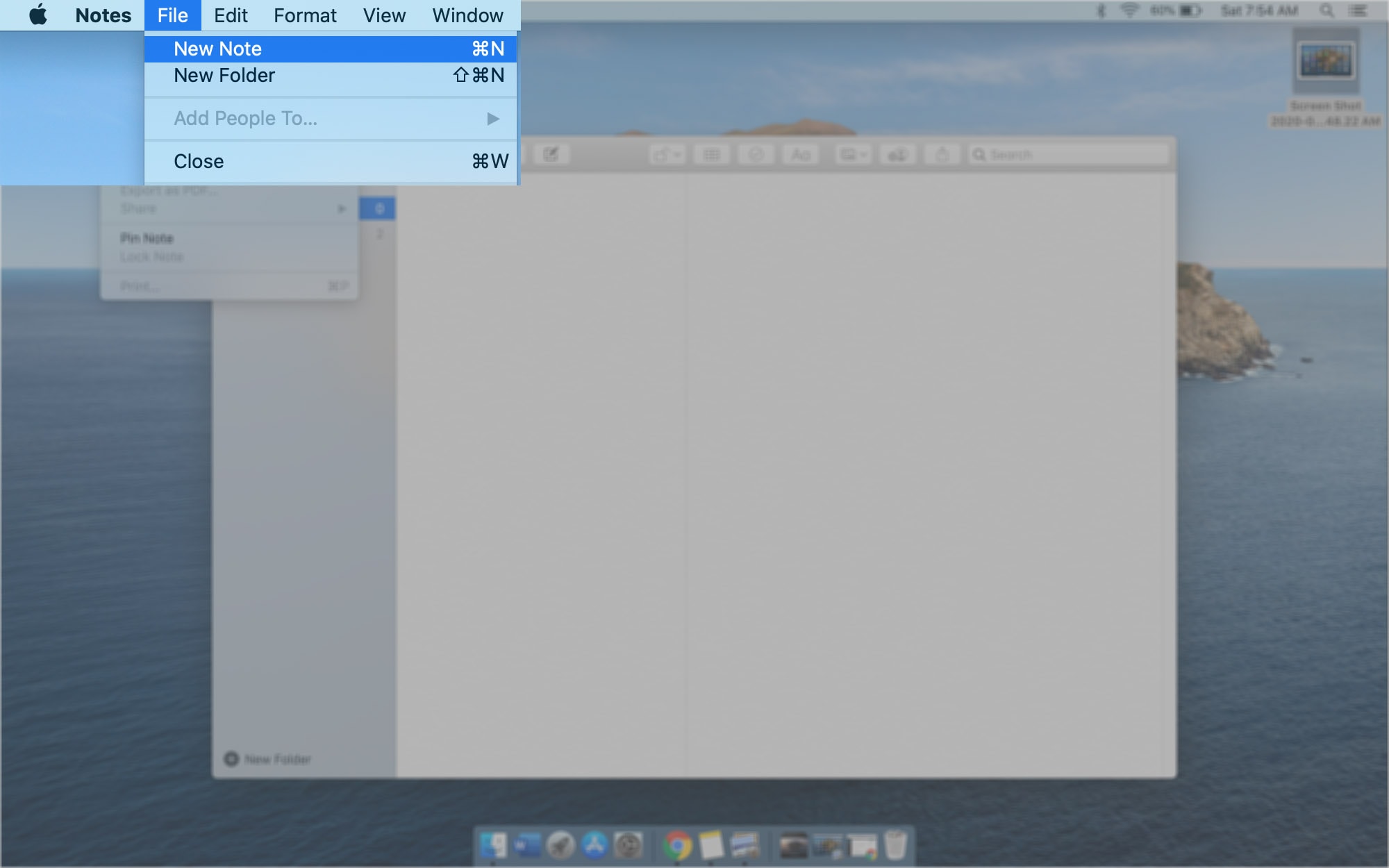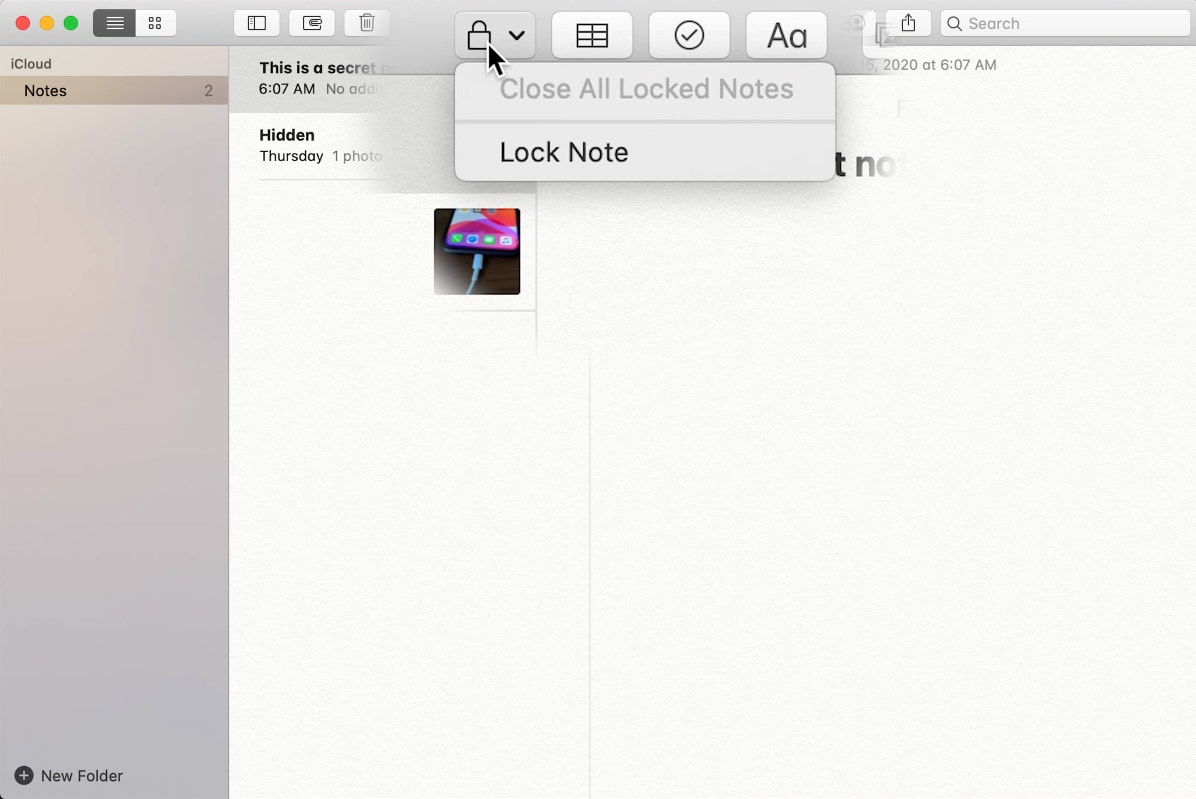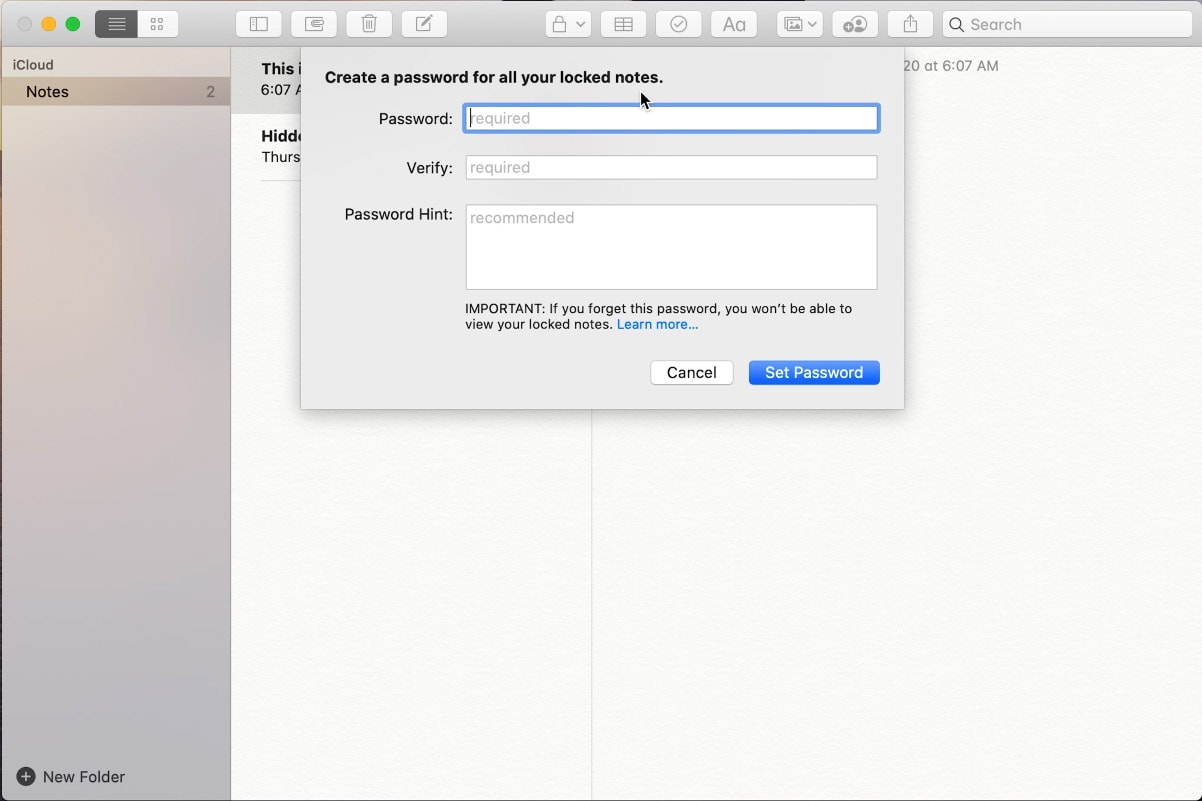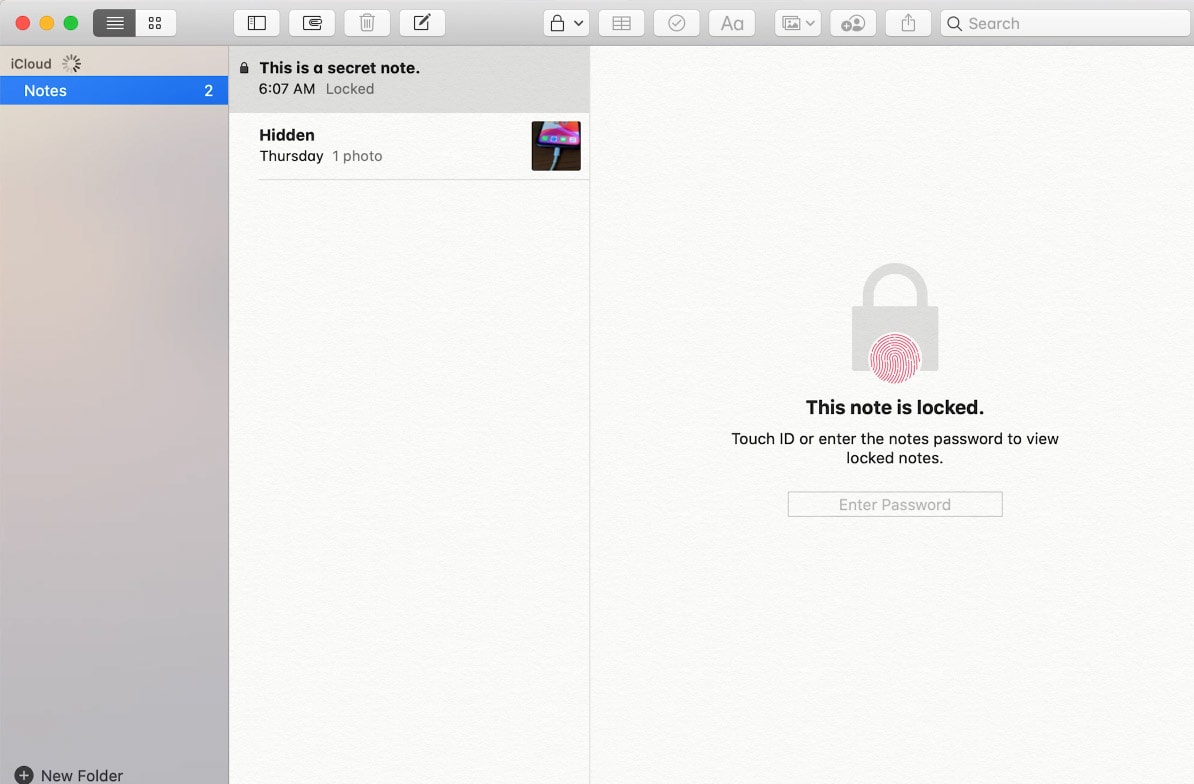Ứng dụng Apples Notes là một trong những cách tốt nhất để lưu trữ thông tin. Bên cạnh thực tế là giao diện của nó khá đơn giản và dễ hiểu, nó có thể phục vụ cho các văn bản và tệp phương tiện. Nhưng đối với tôi, điều quan trọng nhất là bạn sẽ có thể khóa ghi chú trên MacBook, để những người khác không thể truy cập chúng, đặc biệt nếu chúng quan trọng hoặc cá nhân.
Tính năng này sẽ đặc biệt hữu ích quan trọng đối với sinh viên và nhà nghiên cứu muốn bảo vệ ghi chú và phát hiện của họ. Khi ghi chú bị khóa, bạn sẽ có một vài tùy chọn để mở khóa. Hoặc bạn sử dụng mật khẩu, hoặc dấu vân tay của bạn.
Trong bài đăng này, tôi sẽ chỉ cho bạn cách khóa ghi chú trên MacBook để ẩn nội dung của bạn hoặc bảo vệ nó khỏi bất kỳ ai.
Cách Mật khẩu Bảo vệ Ghi chú trên MacBook của bạn
Thời gian cần thiết : 3 phút
Ghi chú bảo vệ mật khẩu trên máy Mac khá đơn giản. Một tính năng bảo mật như vậy là trong chính ứng dụng Ghi chú.
- Để bắt đầu, hãy mở Launchpad và mở Ghi chú.
Nếu đây là lần đầu tiên bạn sử dụng ứng dụng, bạn có thể được nhắc với một số thông tin về nó. Chỉ cần nhấn Tiếp tục.

- Tạo ghi chú mới bằng cách nhấp vào Tệp và Mới Note.
Nhập ghi chú của bạn hoặc dán nội dung của bạn trên bảng trống.

- Bây giờ Khóa của bạn Note.
Khi bạn đã sẵn sàng để bảo mật nội dung của mình, hãy nhấp vào nút Khóa trên thanh công cụ của ứng dụng Ghi chú.
Bấm Khóa Note và bạn sẽ được nhắc tạo mật khẩu cho nó. Bạn có thể sử dụng một mật khẩu khác cho ghi chú của mình (khác với mật khẩu bạn sử dụng để đăng nhập) nhưng nếu bạn đã thiết lập dấu vân tay của mình để mở khóa MacBook, bạn cũng có thể mở khóa ghi chú bằng nó.

- Đặt mật khẩu.
Nhập mật khẩu bạn muốn sử dụng, sau đó nhập lại vào trường bên dưới để xác nhận.
Nếu bạn muốn, bạn có thể nhập gợi ý của bạn chỉ trong trường hợp bạn quên mật khẩu.

- Kích hoạt khóa.
Sau khi thiết lập mật khẩu, hãy đóng ghi chú của bạn để mật khẩu kích hoạt. Lần tới khi bạn mở nó, bạn sẽ được nhắc nhập mật khẩu hoặc sử dụng dấu vân tay của mình để mở khóa.

Và đó là cách bạn khóa ghi chú trên MacBook hoặc bất kỳ thiết bị Mac nào cho vấn đề đó. Điều bạn phải nhớ là bạn phải đóng ghi chú của mình sau khi bạn đọc chúng để kích hoạt lại khóa. Đóng nắp MacBook của bạn sẽ không đóng ghi chú của bạn và khi bạn mở lại, ghi chú của bạn sẽ vẫn được mở.
Để đảm bảo bạn đóng ứng dụng Ghi chú, bấm và giữ vào biểu tượng của nó trên thanh công cụ rồi bấm Thoát. Điều đó sẽ tự đóng ứng dụng và khi bạn mở lại, bạn sẽ được nhắc nhập mật khẩu hoặc sử dụng dấu vân tay của mình để mở khóa.
Cuối cùng, bạn cũng sẽ có thể khóa hoặc ẩn ảnh của mình bằng ứng dụng Ghi chú. Nó rất nhiều quá trình tương tự để làm như vậy. Ứng dụng Ghi chú rất hữu ích tùy thuộc vào mục đích bạn sử dụng cho mục đích gì.
Tôi hy vọng rằng chúng tôi đã có thể giúp bạn với hướng dẫn đơn giản này.
Xin hãy ủng hộ chúng tôi bằng cách đăng ký kênh của chúng tôi và kích hoạt thông báo. Cảm ơn đã xem!
C READNG ĐỌC: 7 Cài đặt iPhone quan trọng bạn cần vô hiệu hóa sau iOS 13.3 Cập nhật